
 |
| Урок по созданию печати в Photoshop | |
| Приветствую вас на очередном уроке сайта www.PhotoShopy.net в этом уроке мы сделаем собственную печать. И так, приступим: Для начала создадим новый документ, зададим размеры 300х300 пикселей: Далее пишем те слова, которые будут написаны по кругу печати, и задаём ему чёрный цвет (или любой другой цвет которым хотим сделать нашу печать):  Делаем деформированный текст, выставляем настройки как на рисунке: Теперь создаём дубликат слоя с текстом и поворачиваем его на 180 градусов: 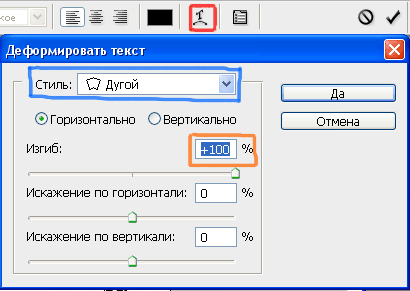 Редактирование – Трансформирование – Поворот на 180 градусов (в англ. версии: Edit > Transform > Rotate 180) И затем двигаем слои так чтобы у нас получился круг как на рисунке: 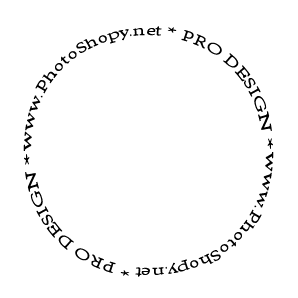 Теперь делаем обводку, но для начало создадим новый слой, далее выбираем инструмент «Овальная область» (в англ. Версии: Ellitical Marquee tool) выделяем область, и затем выполняем действие: Редактирование – Выполнить обводку (в англ. версии: Edit > Stroke). Задаём размер обводки в 5 пикселей, вот что должно получиться: 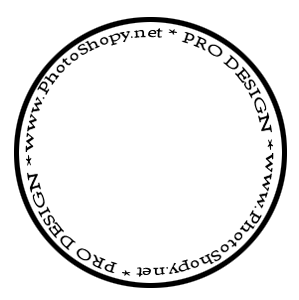 Далее делаем внутреннею обводку, всё делается точно также, только размер обводки задаём в 3 пикселя, эту операцию также делаем на новом слое, вот что должно получиться: 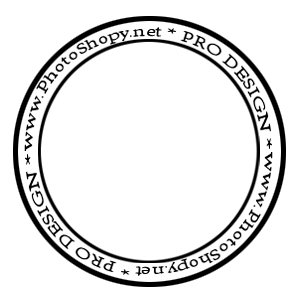 Теперь переходим к начинке, в центре вы можете поместить какую либо картинку, или как сделал я текст: 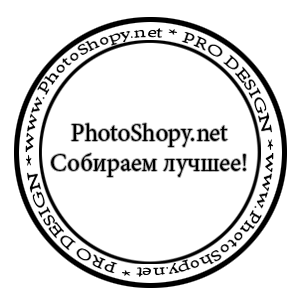 Теперь придадим нашей печати немного шероховатости, сделаем эффект некой старости. Делается это так, создаём новый слой, выполняем операцию Фильтр – Рендеринг -- Облака (в англ. версии: Filter > Render > Clouds), деле делаем так: Фильтр – Шум – Добавить шум… (в англ. Версии: Filter > Noise > Add Noise) и там выставляем количество около 35 (можете поэкспериментировать). И изменяем параметр наложения на «Замена светлым» (в англ. Версии: Screen) вот что должно получиться:  Далее я слил слои, и повернул печать, эту операцию можно сделать так: объединить слои и затем нажать комбинацию клавиш Ctrl+T. Вот что у меня получилось в конечном итоге:  Видео версия Разработать качественный, не дорогой сайт для вашего бизнеса и продвинуть поможет наш партнёр (лидер в своём сегменте) компания Serenity - продвижение сайтов |
|
|
|
|
| Просмотров: 13 477 автор: Lektor 1 марта 2009 |
| Информация | |
 |
Посетители, находящиеся в группе Гости, не могут оставлять комментарии к данной публикации. |